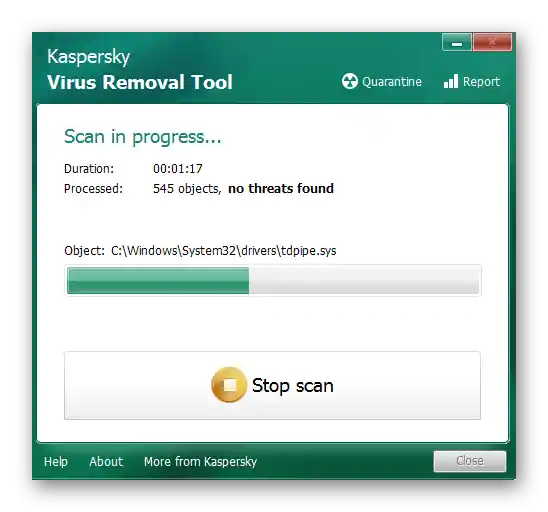Съдържание:
- Метод 1: Проверка на правилността на свързването
- Метод 2: Повторна настройка на устройството
- Метод 3: Актуализиране на драйверите
- Метод 4: Проверка на мрежовите параметри на Windows
- Метод 5: Редактиране на параметъра в регистъра
- Метод 6: Управление на USB устройството
- Метод 7: Проверка на компютъра за вируси
- Въпроси и отговори: 2
Метод 1: Проверка на правилността на свързването
От правилността на свързването и последващите действия напълно зависи работоспособността на модема и наличието на достъп до мрежата. Ако за първи път се сблъсквате с такава задача, е напълно възможно, че поради неправилна конфигурация са възникнали проблеми, които са повлияли на функционирането на това мрежово оборудване. Препоръчваме да проверите свързването, като се обърнете за помощ към отделна инструкция на нашия сайт по линка по-долу.
Повече информация: Свързване на USB модем от МегаФон към лаптоп

Ако обаче сте сигурни в правилността на свързването и извършените действия, можете да опитате да включите модема в друг свободен USB порт на компютъра или лаптопа и след това да видите дали ще се появи достъп до мрежата. В случай на неуспех, преминете към запознаване с следващите методи.
Метод 2: Повторна настройка на устройството
От настройката на USB модема също зависи достъпът до мрежата, затова е необходимо да изтеглите съответния софтуер, в графичния интерфейс на който се задават всички параметри. Ако все още не сте го направили, сега е моментът да се заемете с тази процедура, като вземете предвид специално ръководство от друг наш автор.
Повече информация: Настройка на USB модем МегаФон
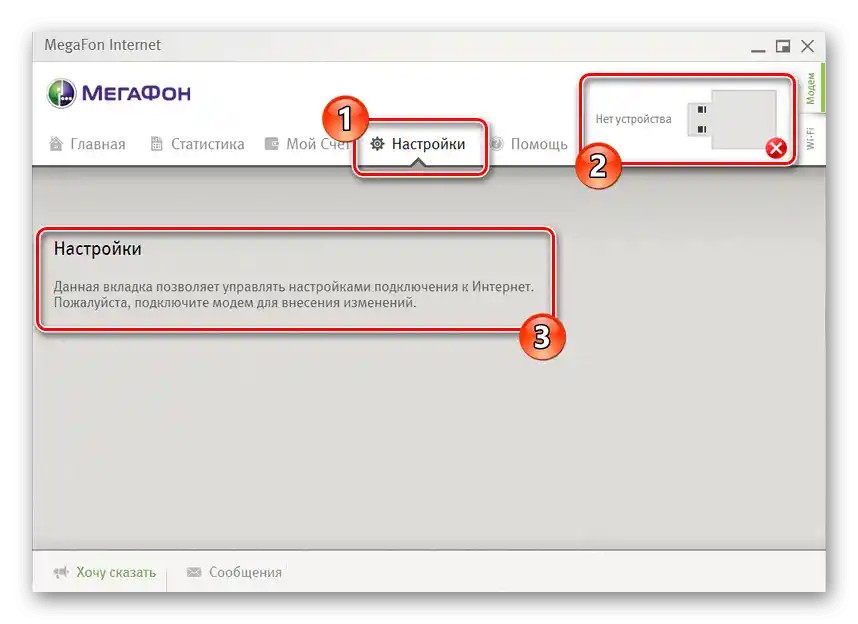
Метод 3: Актуализиране на драйверите
Драйверите имат свойството да остаряват, тъй като операционната система постоянно се актуализира и определени настройки се променят. Затова проблемът с свързването на модема може да бъде свързан с неактуален софтуер.Трябва да го обновите ръчно, като изпълните следните действия:
Отидете на официалния сайт на МегаФон
- Използвайте връзката по-горе, за да отидете на официалния сайт на компанията, доставчик на модема, където ви интересува раздел "Каталог на продуктите".
- Изберете категория "Модеми и рутери", а след това отново кликнете на "Модеми".
- Намерете подходящия модел в наличност или покажете архивни устройства, като кликнете на бутона "Всички".
- Задължително отбележете с отметка пункта "Включително архив", тъй като някои модели може вече да не се произвеждат или да са били изтеглени от продажба отдавна.
- Сред списъка на всички устройства намерете необходимото и кликнете върху него с мишката, за да отворите страницата за продукта.
- Там преминете на таба "Файлове", където се намира инсталаторът на драйвера.
- В списъка на всички налични файлове намерете последната версия на софтуера и започнете изтеглянето ѝ.
- Изчакайте завършването на изтеглянето и стартирайте получения изпълним файл.
- Когато се появи приветствието, отбележете с маркер "Допълнителни настройки", за да имате възможност да изберете място за разархивиране на файловете и да решите дали да се създаде икона на софтуера на работния плот, а самото приложение да се стартира заедно с операционната система.
- Следвайте простите инструкции за инсталация, изпълнявайки всяка стъпка, а след това стартирайте Мениджъра за свързване.
- В него направете настройките и извършете първото свързване, проверявайки как сега функционира модемът.
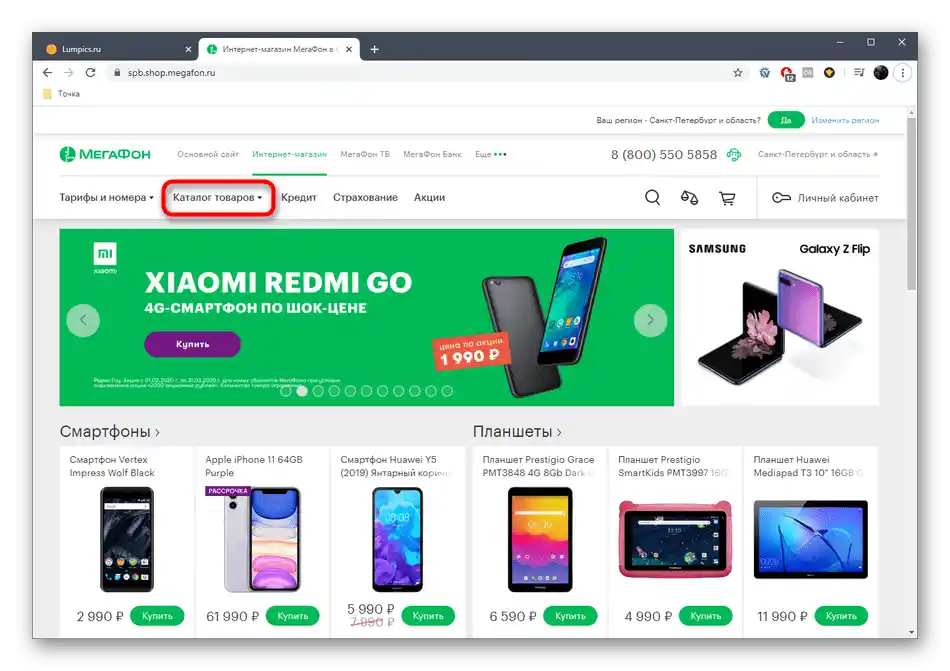
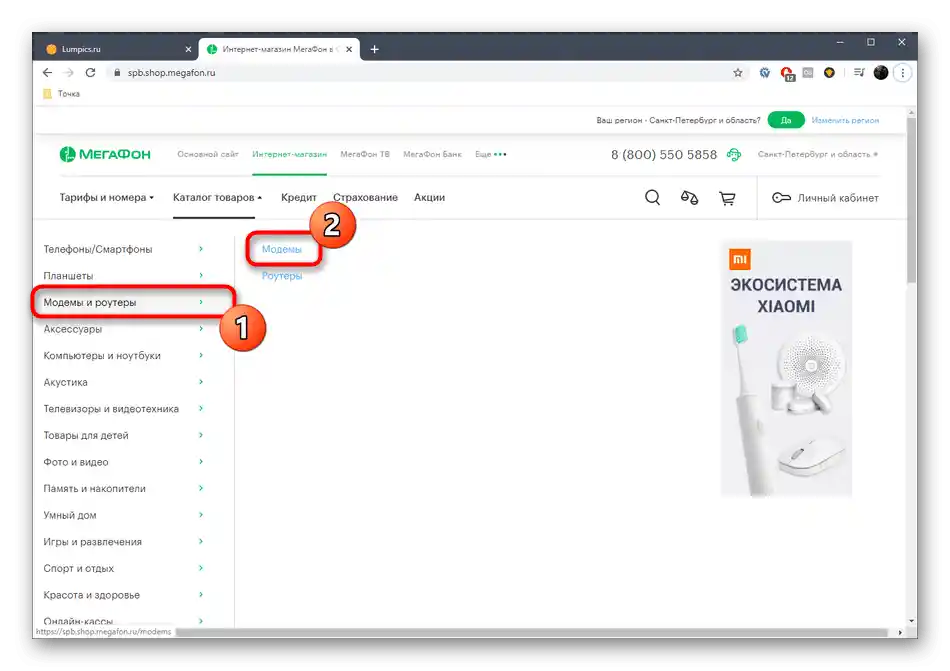
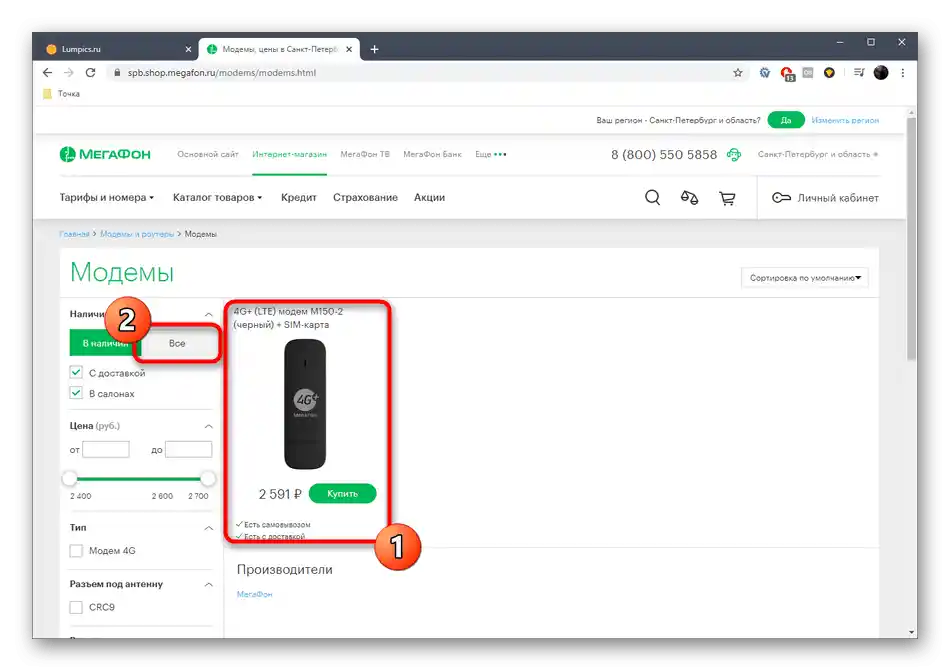
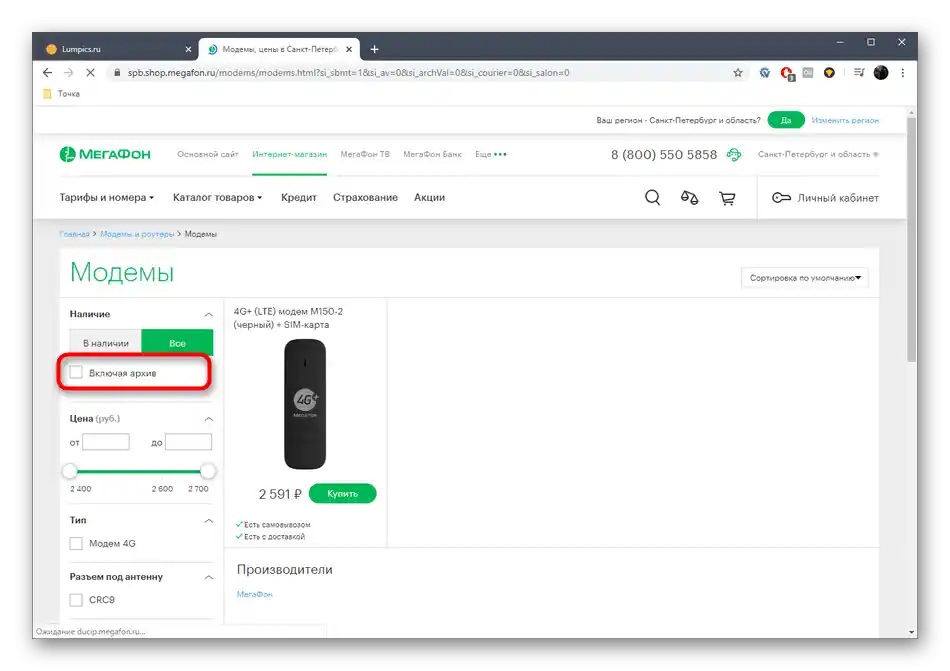
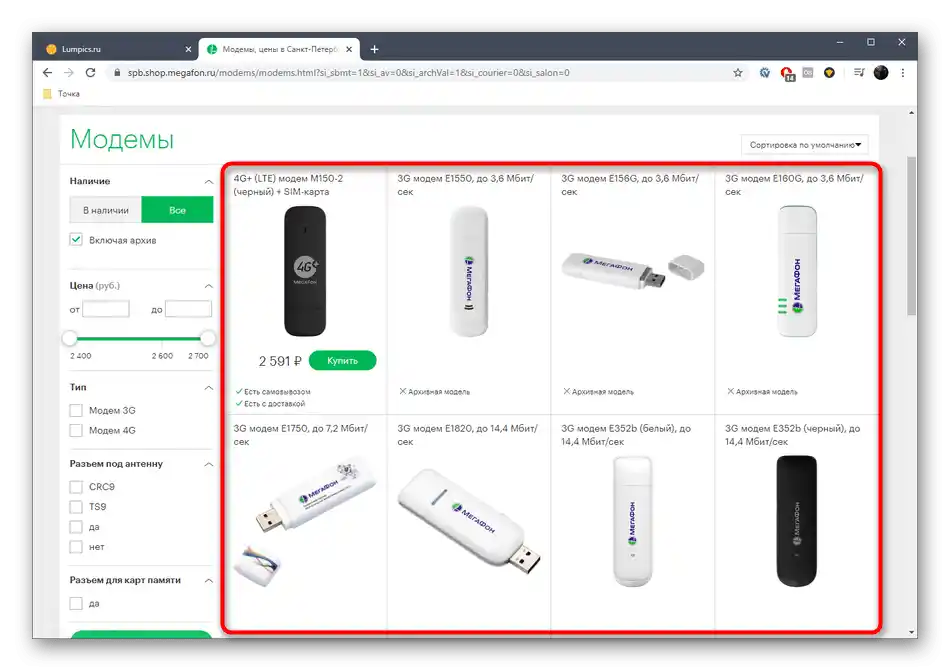
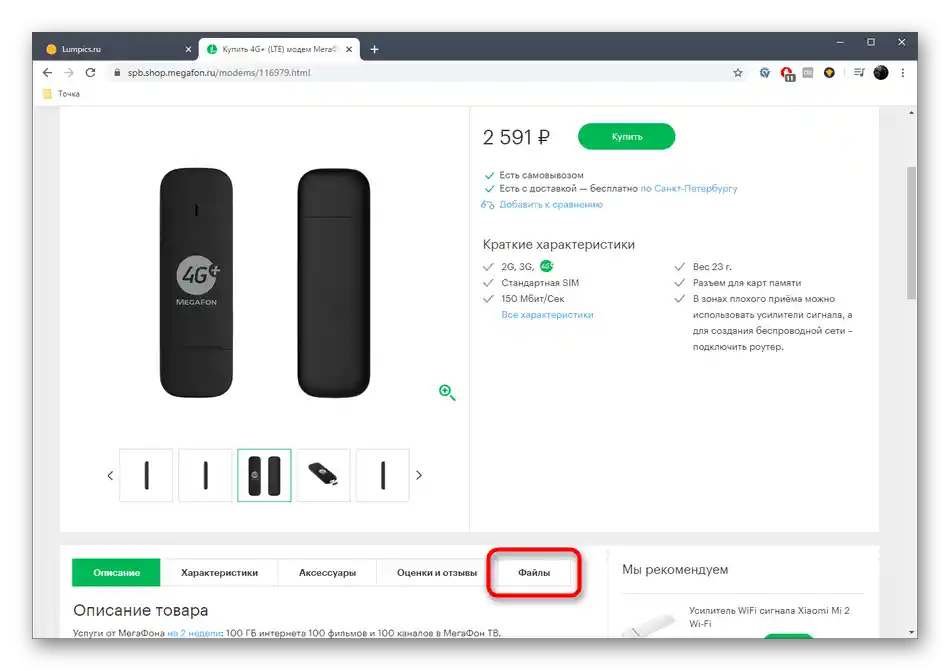
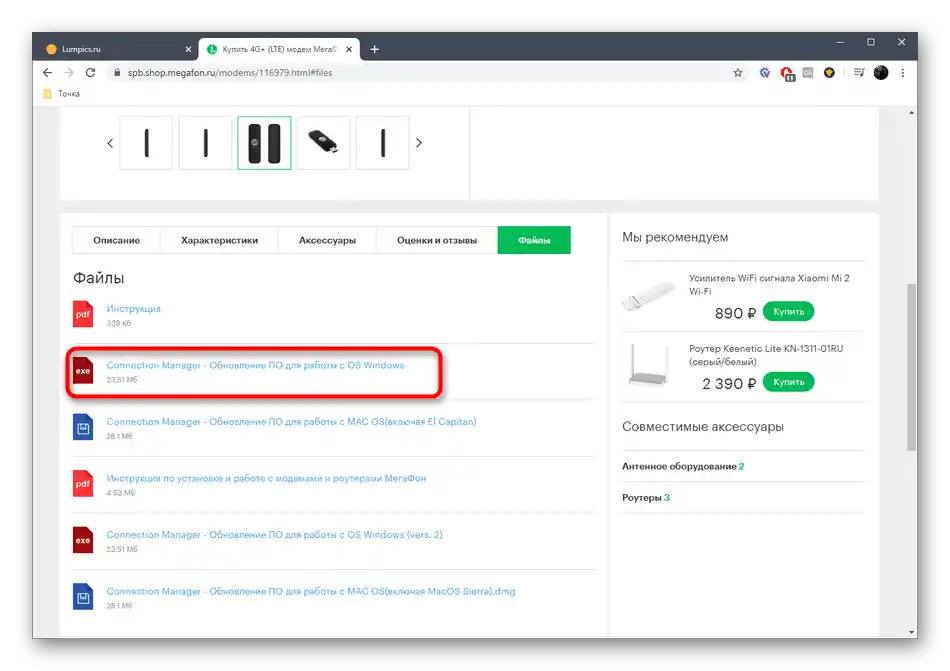
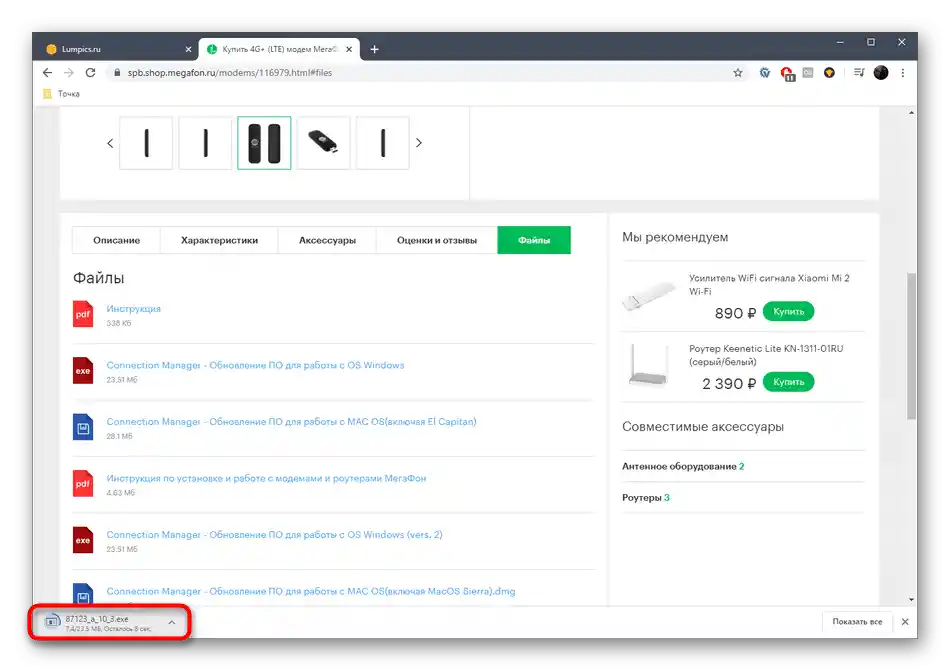
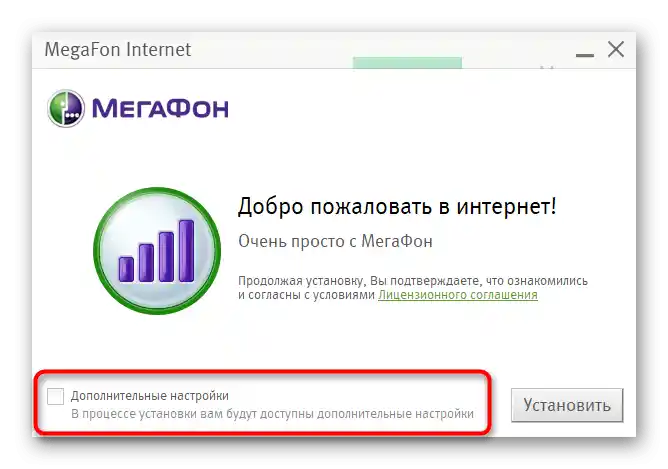
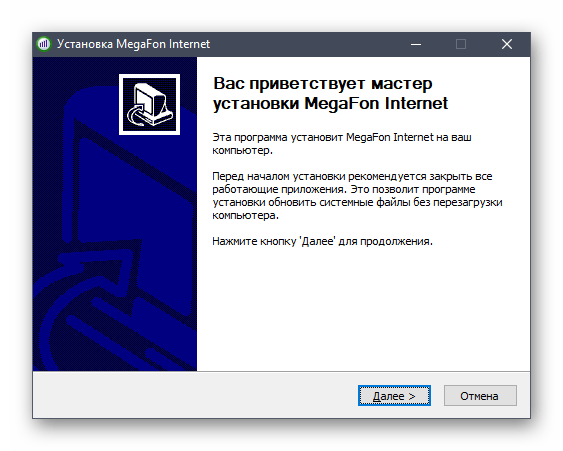
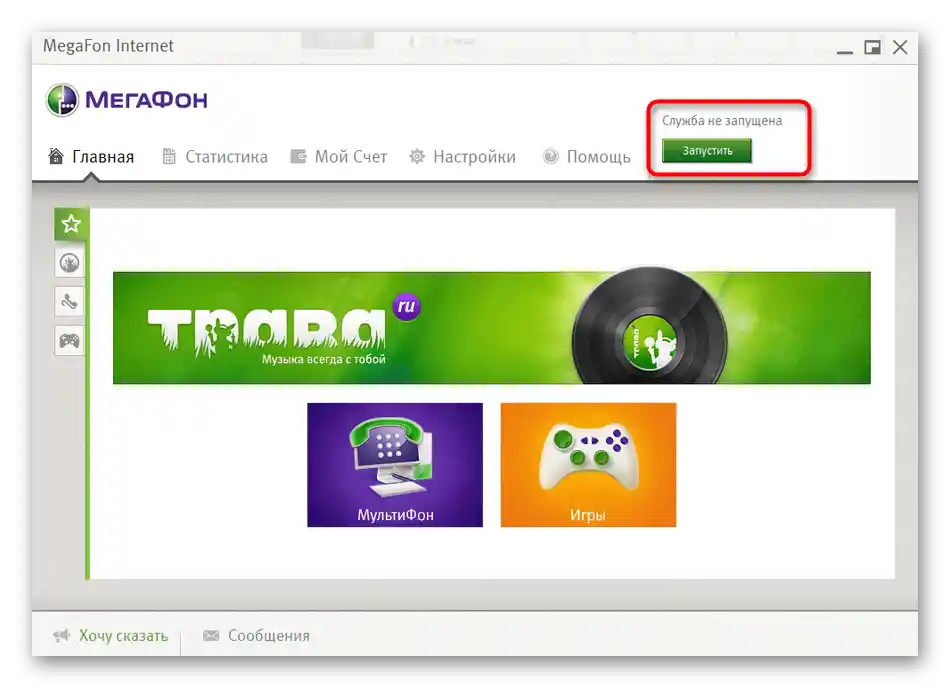
При необходимост рестартирайте компютъра, за да влязат в сила всички промени, а след това преминете към повторно свързване с интернет.
Метод 4: Проверка на мрежовите настройки на Windows
Ако проблемът с работоспособността на модема МегаФон е, че не можете да получите достъп до който и да е сайт, възможно е причината за неизправността да се крие в неправилни мрежови настройки на операционната система.
- Натиснете бутона "Старт" и отидете в менюто "Настройки", като кликнете на иконата с формата на зъбно колело.
- Кликнете върхуплочката с името "Мрежа и интернет".
- Скролирайте малко надолу в таба "Състояние" и кликнете върху кликаемия текст "Настройка на параметрите на адаптера".
- Сред списъка на всички мрежови връзки намерете своя модем, щракнете с десния бутон на мишката и в появилото се контекстно меню изберете "Свойства".
- Когато се озовете на таба "Мрежа", два пъти кликнете върху реда "IP версия 4", за да отворите свойствата на този параметър.
- Уверете се, че получаването на IP адреси и DNS сървъри става автоматично.Ако не, коригирайте параметрите, като преместите маркерите на съответните точки.
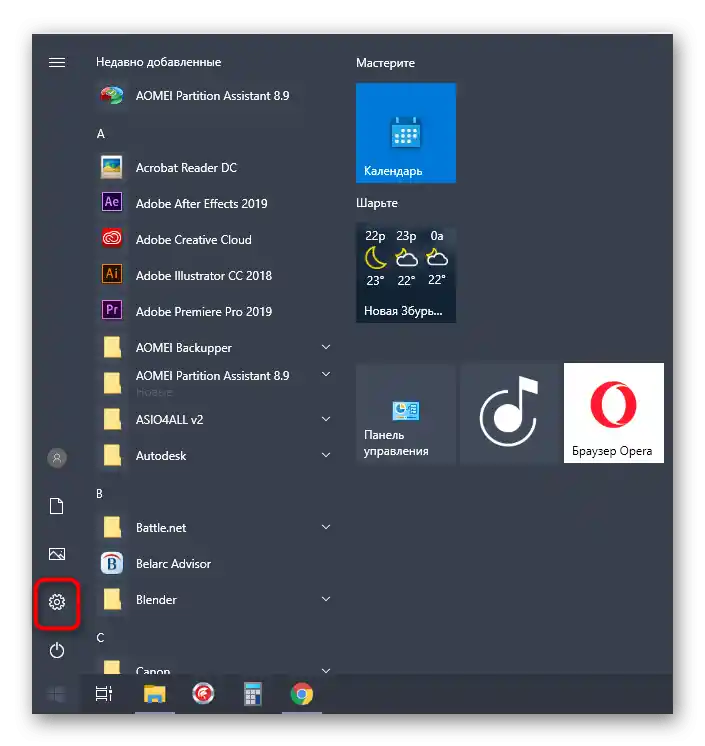
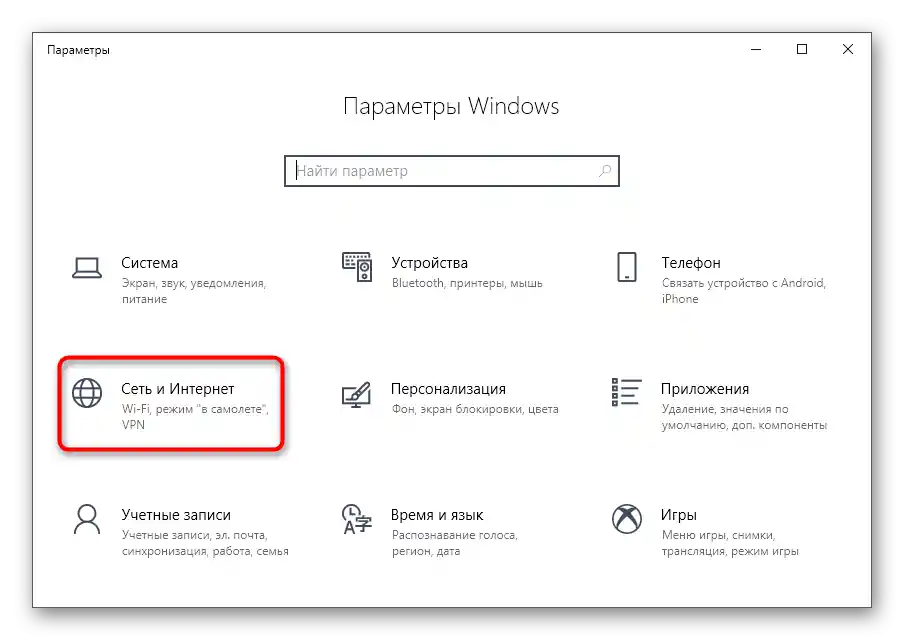
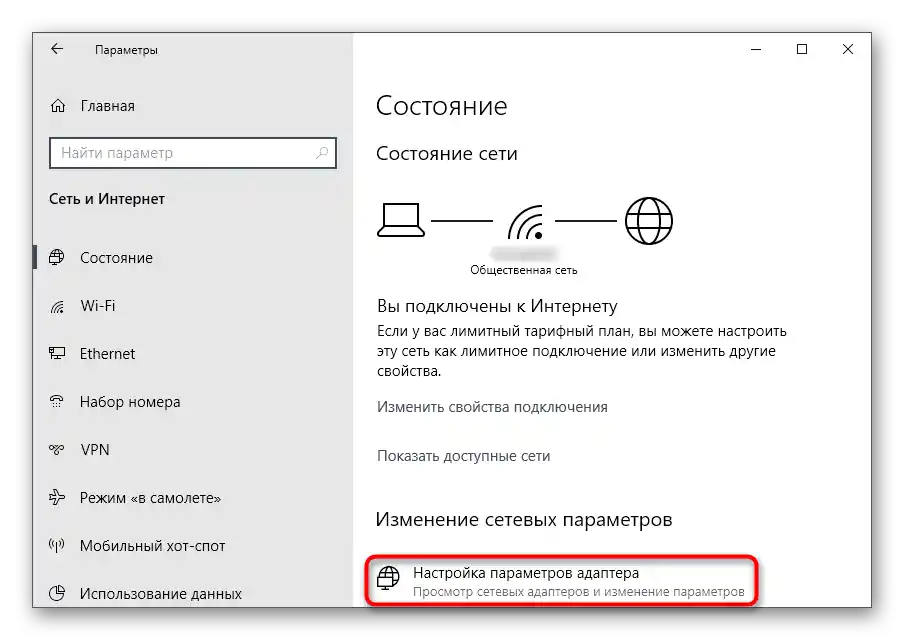
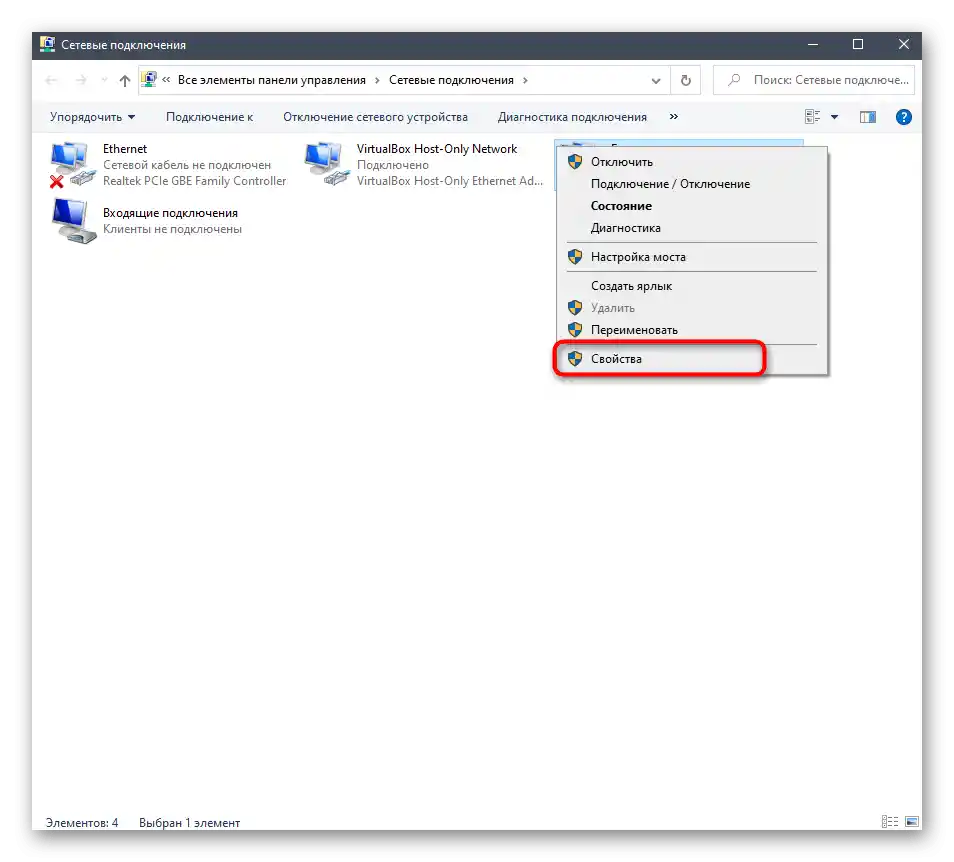
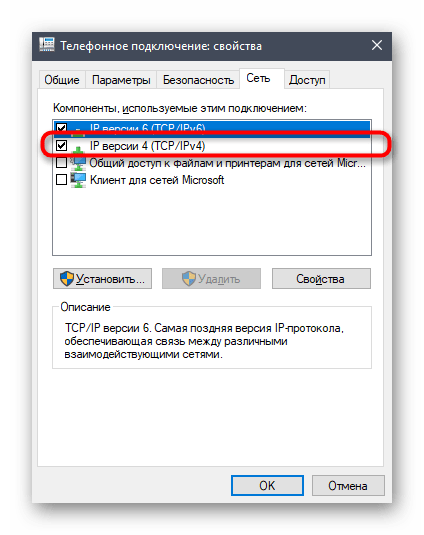
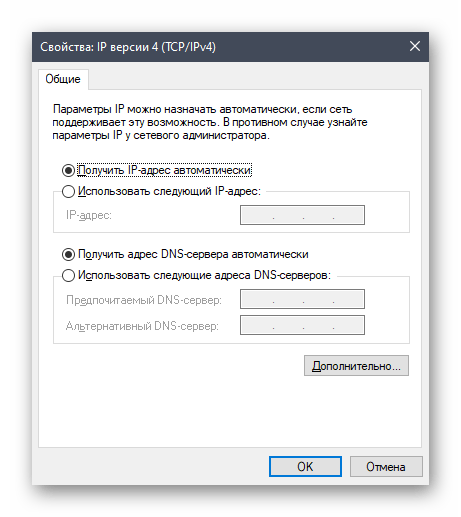
След изпълнението на тези действия, връзката с интернет трябва да бъде прекъсната, затова се свържете отново с модема и проверете дали е решен разглежданият проблем с неговата работоспособност.
Метод 5: Редактиране на параметъра на регистъра
За съжаление, неправилните мрежови настройки не са единственият параметър на операционната система, поради който могат да възникнат проблеми с достъпа до мрежата чрез модем от МегаФон. Друга причина може да бъде липсваща стойност в параметъра на регистъра, който отговаря за нормалното взаимодействие на Windows с подобно мрежово оборудване. За да коригирате този параметър, изпълнете следната инструкция.
- Извикайте утилитата "Изпълни" чрез натискане на стандартната гореща клавиша Win + R. Въведете в полето
regeditи натиснете Enter за потвърждение. - В отворения прозорец "Редактор на регистъра" преминете по пътя
HKEY_LOCAL_MACHINESYSTEMCurrentControlSetServicesRasMan. - В крайната папка трябва да намерите файла с името "RequiredPrivileges" и да кликнете два пъти върху него, за да се покажат свойствата.
- Проверете блока "Стойност", като обърнете внимание на последния ред, който трябва да изглежда като
SeLoadDriverPrivilege. Ако я няма, добавете я ръчно, приложете промените и рестартирайте ПК.
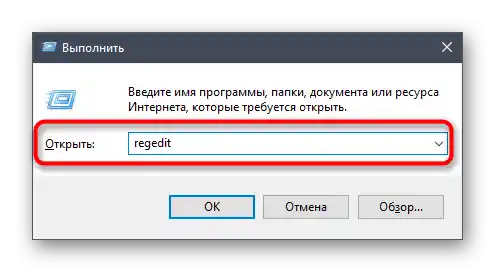
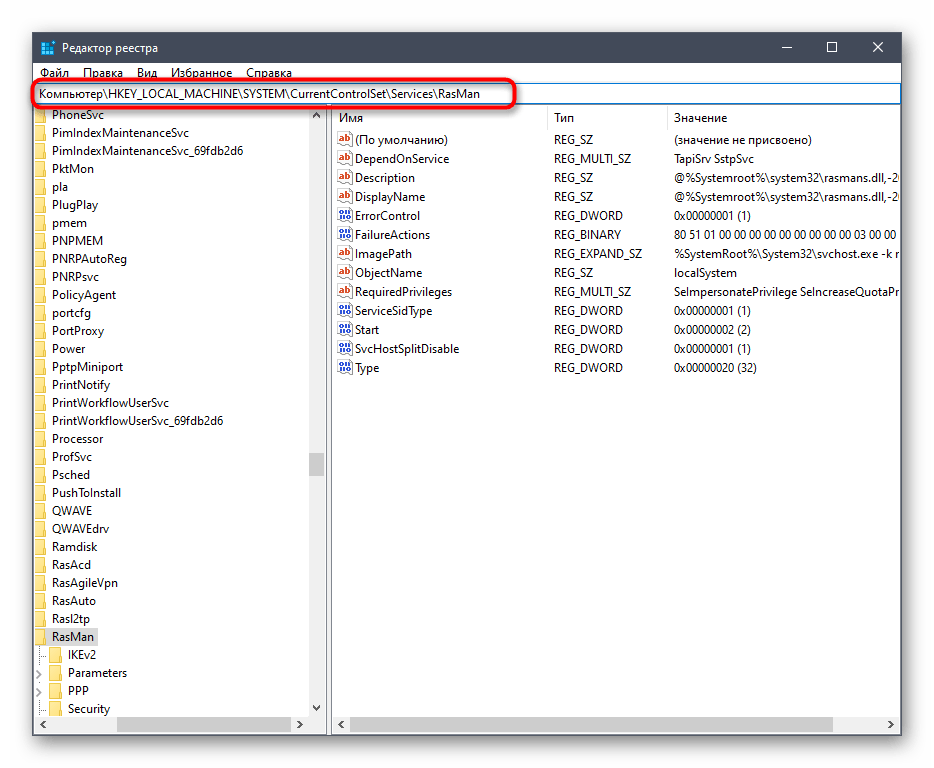
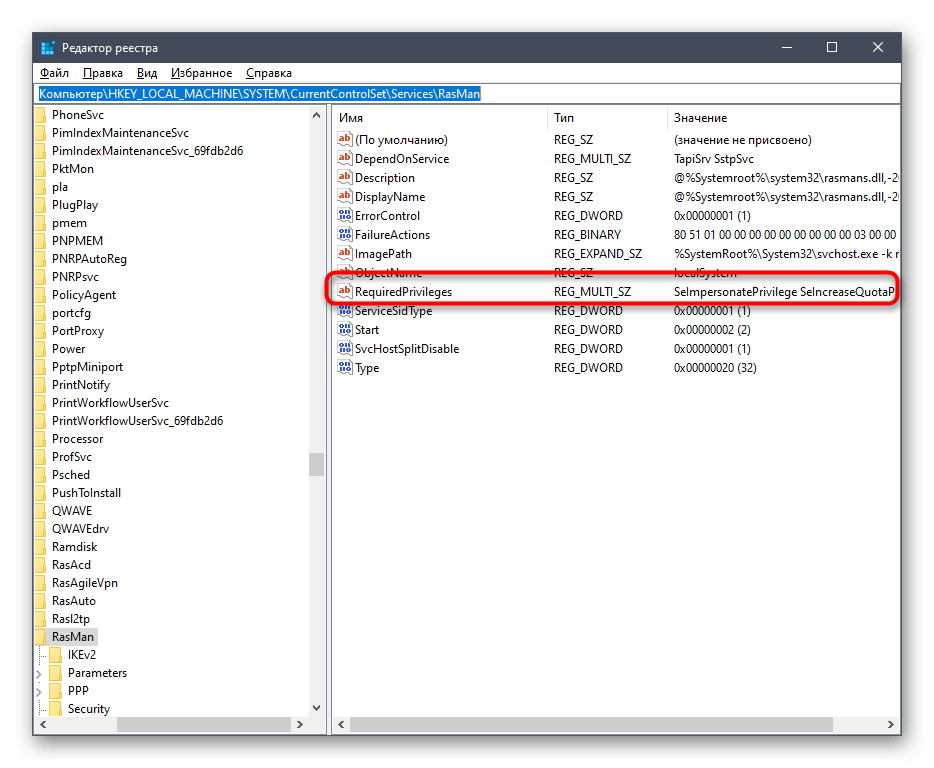
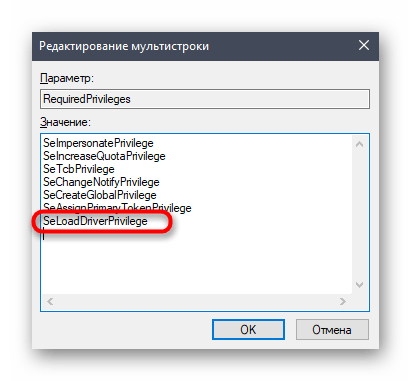
Метод 6: Управление на USB устройството
При инсталиране на драйвера за модема в операционната система ще бъде добавено отделно USB устройство, което не се използва, но може да консумира енергия, което влияе на нейното подаване към работния порт, особено ако модемът е свързан чрез удължител.Поради недостатъчно количество мощност на порта, мрежовото оборудване може да не работи или свързването да бъде прекъсвано, затова споменатото устройство може да бъде изключено за проверка.
- За целта щракнете с десния бутон на мишката върху бутона "Старт" и изберете реда "Диспечер на устройствата".
- В появилото се меню разширете блока "USB контролери".
- Намерете там пункта "USB запомнящо устройство", щракнете с десния бутон на мишката и чрез контекстното меню изключете устройството.
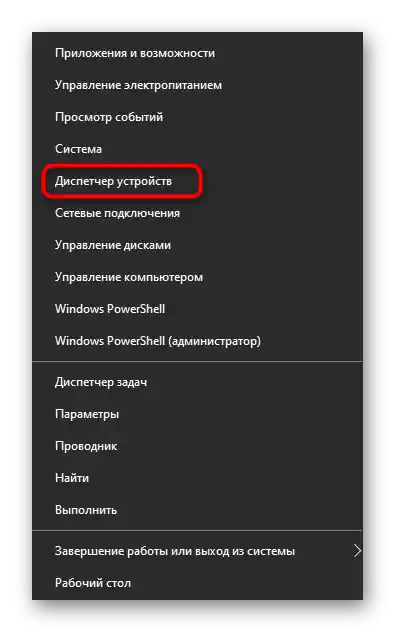
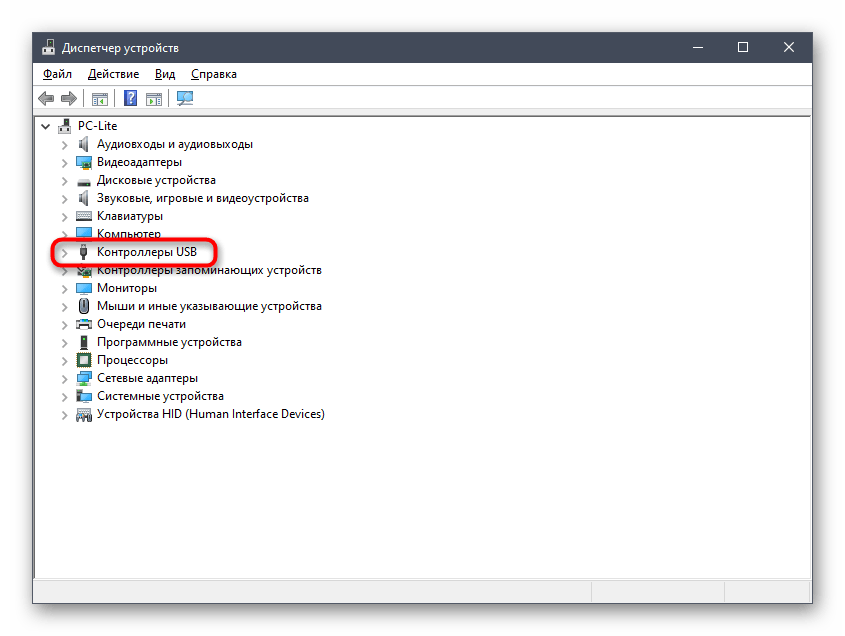
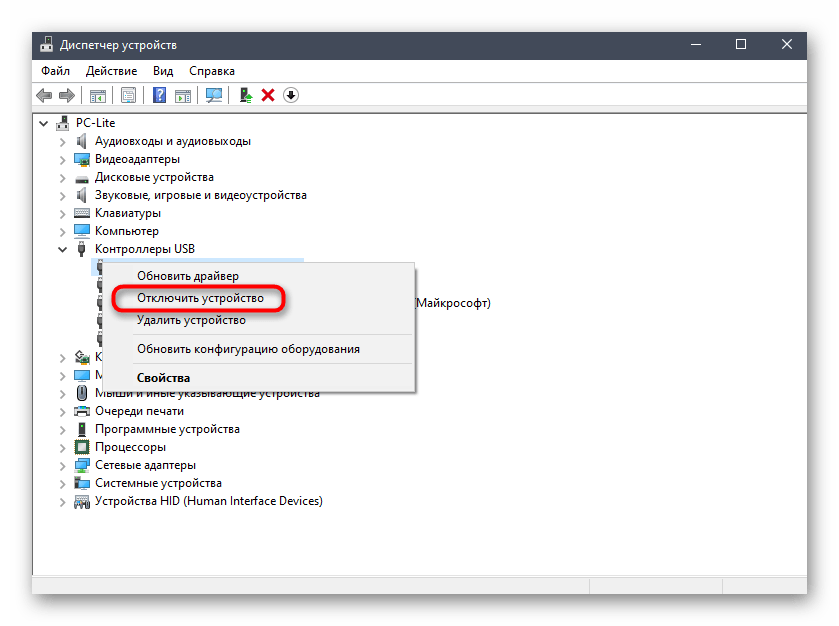
Остава само да повторно свържете модема към компютъра и да видите как ще се държи този път.
Метод 7: Проверка на компютъра за вируси
Последният метод, за който искаме да говорим днес, е свързан с сканирането на компютъра за вируси, тъй като понякога злонамерените файлове могат да влияят на функционирането на мрежата и разглежданото оборудване. Ще ви е необходимо да изтеглите всяка удобна програма и да стартирате сканирането, изчаквайки резултатите. По-подробно за изпълнението на тази задача четете в инструкциите на друг наш автор по линка по-долу.
Повече информация: Борба с компютърни вируси